2023-07-12 346
现在使用百度网盘的朋友已经越来越多,不过有的新手用户还不太熟悉百度网盘这款应用,也不清楚使用BT种子下载文件的操作,那么我们该怎么使用百度网盘下载BT种子文件呢?下面小编就来教给你相关的操作方法。
首先打开百度网盘客户端(网页版的百度网盘操作相同),并登录账号,另外也要准备好自己想要下载资源的BT种子文件;
再在网盘主界面如图的位置找到“离线下载”:
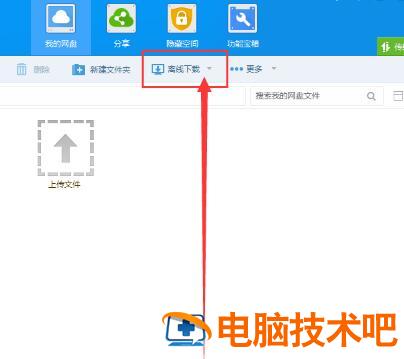
这时点击离线下载旁边的“倒三角”按钮,然后在弹出的选项中打开“新建BT任务”;
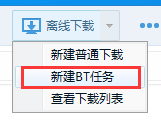
接着找到自己提前准备好的BT种子文件,然后选中它,点击“存入百度网盘”;

在弹出的“新建离线BT任务”页面中勾选我们想要下载的文件,点击“开始下载”即可。
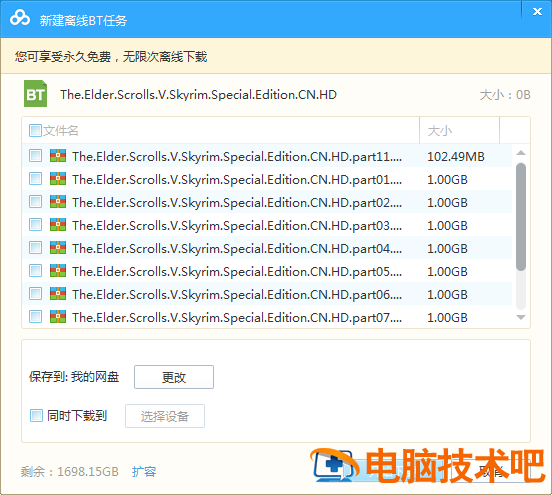
才入手百度网盘的各位用户们,学完本篇百度网盘使用BT种子下载的操作教程,是不是觉得以后操作起来会更容易一点呢?
原文链接:https://000nw.com/17376.html
=========================================
https://000nw.com/ 为 “电脑技术吧” 唯一官方服务平台,请勿相信其他任何渠道。
系统教程 2023-07-23
电脑技术 2023-07-23
应用技巧 2023-07-23
系统教程 2023-07-23
系统教程 2023-07-23
软件办公 2023-07-11
软件办公 2023-07-11
软件办公 2023-07-12
软件办公 2023-07-12
软件办公 2023-07-12
扫码二维码
获取最新动态
